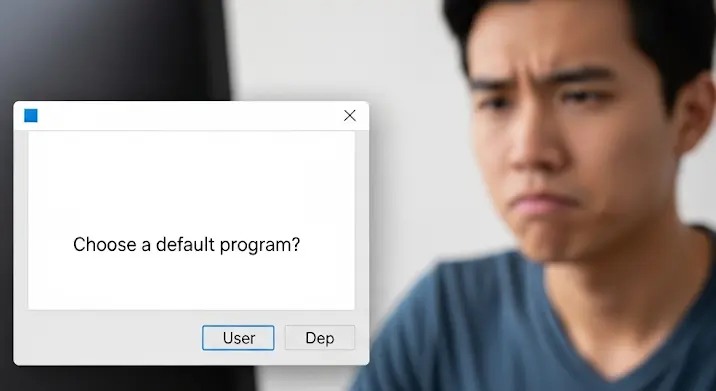
Bosszantó, amikor a számítógép minden újraindításkor megkérdezi, hogy melyik programot szeretnéd használni egy adott feladathoz? Például melyik böngészővel nyiss meg egy weboldalt, vagy melyik programmal indíts el egy videót? Ez a probléma sok felhasználót érint, és szerencsére legtöbbször könnyen orvosolható. Ebben a cikkben feltárjuk a leggyakoribb okokat, és lépésről lépésre bemutatjuk, hogyan javíthatod ki ezt a kellemetlenséget.
Miért kérdezi a gép minden újraindításkor az alapértelmezett programot?
Több oka is lehet annak, hogy a Windows minden újraindításkor felteszi ezt a kérdést. Nézzük a leggyakoribbakat:
- Sérült vagy hiányzó fájltársítások: A Windows a fájltársítások segítségével tudja, hogy egy adott fájltípust (például .pdf, .mp3) melyik programmal kell megnyitni. Ha ezek a társítások megsérülnek, a rendszer nem tudja, melyik program az alapértelmezett.
- Nem megfelelően beállított alapértelmezett programok: Lehet, hogy az alapértelmezett program beállítása nem történt meg helyesen, vagy a beállítás nem mentődött el megfelelően.
- Konfliktusok a programok között: Ha több program is igényt tart egy adott fájltípus alapértelmezett kezelésére, konfliktus alakulhat ki.
- Registry problémák: A Windows Registry tárolja a rendszer beállításait, beleértve a fájltársításokat is. Ha a registry sérült vagy hibás bejegyzéseket tartalmaz, az problémákat okozhat.
- Frissítések utáni problémák: Néha egy Windows frissítés vagy egy program frissítése után a fájltársítások elveszhetnek vagy sérülhetnek.
- Vírusok vagy kártevők: Ritkán, de előfordulhat, hogy vírusok vagy kártevők okozzák a problémát azáltal, hogy módosítják a fájltársításokat.
Megoldások: Hogyan javítsd ki a problémát?
Most nézzük meg, hogyan orvosolhatod a problémát. Próbáld ki a következő megoldásokat sorban, amíg meg nem találod a megfelelőt:
1. Alapértelmezett program beállítása a Gépházban
Ez a legegyszerűbb megoldás, és gyakran elegendő is:
- Nyisd meg a Gépház alkalmazást (Start menü -> Gépház).
- Kattints az Alkalmazások lehetőségre.
- A bal oldali menüben válaszd az Alapértelmezett alkalmazások lehetőséget.
- Itt beállíthatod az alapértelmezett programokat különböző feladatokhoz (például böngésző, e-mail, zenelejátszó).
- Kattints a program ikonjára, és válaszd ki a kívánt alapértelmezett alkalmazást a listából.
- Az „Alapértelmezett alkalmazások fájltípusonként” pontban részletesebben is beállíthatod, hogy melyik fájltípust melyik program nyissa meg.
2. Program alapértelmezetté tétele a programon belül
Sok program lehetővé teszi, hogy közvetlenül a programon belül beállítsd, hogy az legyen az alapértelmezett az adott fájltípushoz:
- Nyisd meg a programot, amit alapértelmezetté szeretnél tenni.
- Keresd meg a program beállításait (általában a „Beállítások”, „Opciók” vagy „Preferences” menüpont alatt).
- Keress egy olyan opciót, mint „Alapértelmezetté tétel”, „Fájltársítások” vagy valami hasonló.
- Jelöld be a megfelelő opciót, vagy válaszd ki a fájltípusokat, amiket a programmal szeretnél megnyitni.
3. Fájltársítások módosítása a Vezérlőpultban
A Vezérlőpultban részletesebben is beállíthatod a fájltársításokat:
- Nyisd meg a Vezérlőpultot (keresd a Start menüben).
- Kattints a Programok lehetőségre.
- Válaszd az Alapértelmezett programok lehetőséget.
- Kattints a Fájltípus hozzárendelése programhoz lehetőségre.
- Ebben a listában kiválaszthatod a fájltípust, és megváltoztathatod, hogy melyik program nyissa meg.
4. Registry szerkesztése (Haladó felhasználóknak)
Figyelem! A Registry szerkesztése kockázatos lehet, és ha nem vagy biztos a dolgodban, inkább kérj segítséget. Helytelen módosítások a rendszer instabilitásához vezethetnek. Mindenképp készíts biztonsági másolatot a registry-ről, mielőtt belevágnál!
- Nyomd meg a Windows + R billentyűket a Futtatás ablak megnyitásához.
- Írd be a regedit parancsot, és nyomd meg az Entert.
- Navigálj a következő kulcshoz:
HKEY_CLASSES_ROOT - Keresd meg a fájltípus kiterjesztését (például
.pdf). - Nézd meg az alapértelmezett értékét (például
AcroExch.Document.DC). - Navigálj a kulcshoz, ami az alapértelmezett értékben szerepel (például
HKEY_CLASSES_ROOTAcroExch.Document.DC). - Nézd meg az
ShellOpenCommandkulcsban lévő értéket. Ez mutatja meg, hogy melyik programot kell elindítani a fájl megnyitásához. - Ha az érték hibás, javítsd ki.
5. Rendszerfájl ellenőrző (SFC) futtatása
A Rendszerfájl ellenőrző (SFC) egy beépített eszköz a Windowsban, ami segít megtalálni és javítani a sérült rendszerfájlokat:
- Nyomd meg a Windows billentyűt, írd be a cmd parancsot, majd jobb klikkel a „Parancssor” eredményre, és válaszd a „Futtatás rendszergazdaként” lehetőséget.
- Írd be a
sfc /scannowparancsot, és nyomd meg az Entert. - Várd meg, amíg a szkennelés befejeződik.
- Indítsd újra a számítógépet.
6. Víruskeresés
Futtass egy teljes rendszerellenőrzést a vírusirtó programoddal, hogy kizárd a kártevők okozta problémákat.
7. Tiszta rendszerindítás
A tiszta rendszerindítás során csak a legszükségesebb driverek és szolgáltatások indulnak el, így kiderítheted, hogy egy harmadik féltől származó program okozza-e a problémát:
- Nyomd meg a Windows + R billentyűket a Futtatás ablak megnyitásához.
- Írd be az msconfig parancsot, és nyomd meg az Entert.
- A „Szolgáltatások” fülön jelöld be az „Összes Microsoft szolgáltatás elrejtése” jelölőnégyzetet.
- Kattints az „Összes letiltása” gombra.
- Az „Indítás” fülön kattints a „Feladatkezelő megnyitása” hivatkozásra.
- A Feladatkezelőben tiltsd le az összes indítóprogramot.
- Zárd be a Feladatkezelőt, és kattints az „OK” gombra az msconfig ablakban.
- Indítsd újra a számítógépet.
Ha a probléma a tiszta rendszerindítás után megszűnik, egyesével engedélyezd vissza a szolgáltatásokat és indítóprogramokat, hogy megtaláld a hibásat.
Összegzés
Remélhetőleg a fenti megoldások valamelyike segít megoldani a problémát, és többé nem kell minden újraindításkor az alapértelmezett programot kiválasztanod. Ha továbbra is fennáll a probléma, érdemes szakemberhez fordulni.
